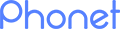Настройка ZoIPer для iOS
Качаем и устанавливаем Zoiper.
- Для настройки программы Вам необходимо знать регистрационные данные их можно найти перейдя по ссылке "Данные для регистрации телефонного аппарата(софтфона)";
- В AppStore находим и устанавливаем ZoIPer. После установки, запустите приложение;
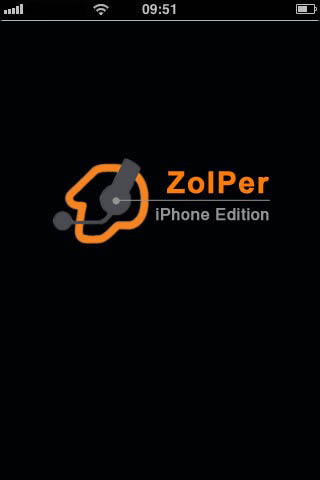 Рис. 1
Рис. 1 - Перейдите в раздел настроек Settings и выберите пункт Accounts;
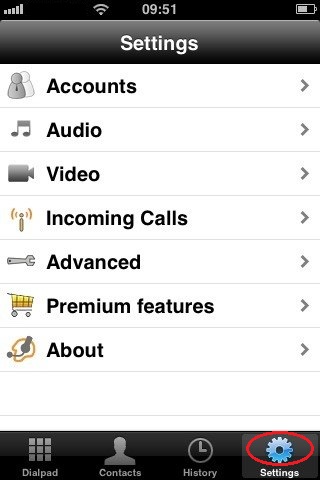 Рис. 2
Рис. 2 - Нажмите «+» чтобы добавить новую учётную запись SIP.
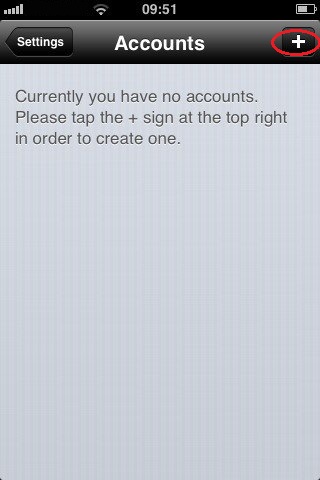 Рис. 3
Рис. 3 - Далее, выберите пункт "SIP account";
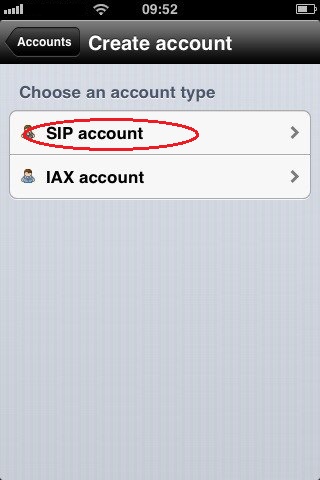 Рис. 4
Рис. 4 - После этого Вы увидите поля которые нужно заполнить. Значения которые нужно ввести в пустые поля, описанные ниже. После заполнения полей нажать Register.
-
- Account name - введите логин пользователя АТС;
- Domain - вводим домен(ip адрес) АТС и порт;
- User name - введите логин пользователя АТС;
- Password - тот, что Вы указали при создании пользователя.
- Caller ID - введите логин пользователя АТС;
- Auth Username - введите логин пользователя АТС;
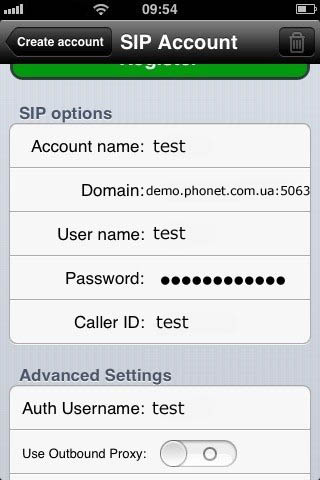 Рис. 5
Рис. 5
- Сохраняем настройки, если данные указаны верно, то видим статус подключения Ready;
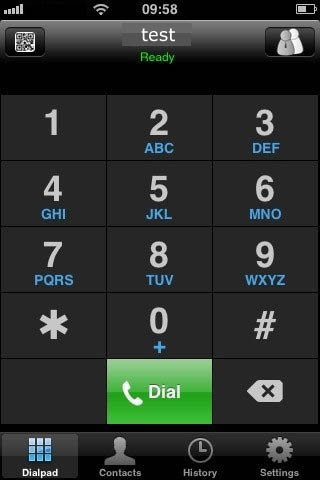 Рис. 6
Рис. 6
Для проверки работоспособности программы и настроек набрать на цифровой клавиатуре 92, затем кнопку вызова. Вы переключаетесь в режим эхо теста. В режиме эхо теста все что Вы проговариваете в микрофон, должно возвращаться Вам эхом.
На этом настройка программного телефона Zoiper завершена.